Excel插不了行怎么解决?Excel插不了行的解决办法
2022-06-14 11:26:50
相信很多小伙伴都不会陌生。Excel是一款优秀的办公软件,能够轻松的制作出各种表格文档,我们在日常生活中有时候需要知道该如何在电脑中用Excel电子表格来Excel能够轻松的制作出各种表格文档,并且我们在日常生活中有时候需要知道该如何在电脑中用Excel电子表格来管理,当我们想要用Excel进行行与行直接的插入的时候。这个时候就会有点奇怪想问是为什么Excel插不了行,那应该如何在Excel插入行呢?下面就和小编来一起学习一下吧!
Excel插不了行怎么办?
1、打开EXCEL文件,输入文字和数据。

2、选择需插入行的行,右击鼠标,弹出选项,选择“插入”。

3、屏幕跳出对话框,不能插入行了。

4、按键盘上的Ctrl+End键,鼠标跳到工作表的最后一行。说明:EXCEL的最大行数为1048576,平常很多人以为没有最大行数的限制。
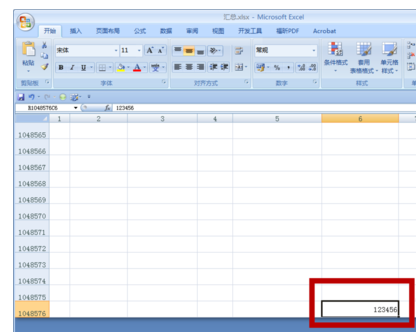
5、选择需要删除的行,再右击鼠标,在选项中选择“删除”。说明:在这里,小编多选了几行,怕还有其它隐藏的数字。
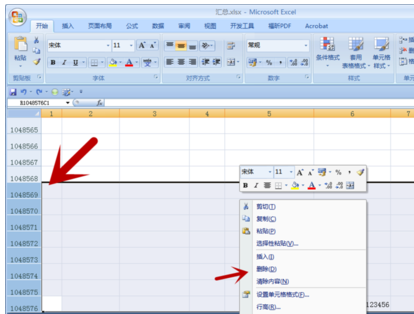
6、按Ctrl+Home,返回文件的开始,选择需要插入行的地方,右击鼠标,在选项中选择“插入”。

7、插入行便成功了。

若对以上内容有疑问请联系反馈
文章价值
100
260人打分
